De splitscreen-modus is zonder twijfel een uitstekende oplossing voor multitasking. Om bepaalde redenen, zoals het onbedoeld uitvoeren van vingeropdrachten, komt het gesplitste scherm echter altijd binnen op Android. Weinig dat we weten, we zouden het een tijdje kunnen deactiveren en het dan weer terug kunnen brengen als dat nodig is. Maar de vraag is nu hoe u gesplitste schermen op Android-telefoons kunt verwijderen. Gelukkig schetst dit artikel niet slechts één, maar verschillende instructies over hoe u de taak met de verschillende Android-merken kunt uitvoeren. Daarnaast zullen we ook de beste videobewerkingstool aanbevelen die de noodzaak om het scherm te splitsen daadwerkelijk kan oplossen zonder uw Android-telefoon daarvoor lastig te vallen. Dat alles zult u ontdekken als u de volledige inhoud hieronder verder leest.
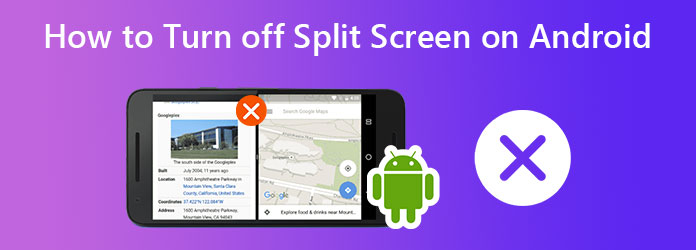
Deel 1.Hoe u een gesplitst scherm op verschillende merken Android kunt uitschakelen
Het uitschakelen van het gesplitste scherm op Android is net zo eenvoudig als het inschakelen ervan. Maar deze functie is uiteraard afhankelijk van het soort Android-telefoon dat je gebruikt. Er zijn er nog steeds een paar die de tijd nodig hebben om naar de juiste knop te zoeken om het gesplitste scherm uit te schakelen. Ondertussen vindt u hieronder de stappen om dit te doen met Realme 7 Pro, Samsung Galaxy s7 en Xiaomi.
Hoe u een gesplitst scherm op Realme 7 Pro kunt uitschakelen
Om de gesplitste schermfunctie van Realme 7 Pro uit te schakelen, moet je eerst naar de Instellingen app. En veeg vervolgens omhoog over uw scherm totdat u de Apps optie en tik erop. Eenmaal getikt, kijk en tik op Gesplitst scherm selectie, die zich in het laatste deel van de opties bevindt. Veeg op de hoofdpagina naar links om de schuifoptie van het uit te schakelen Gesplitst scherm. En zo schakel je het gesplitste scherm van het merk Android Realme uit.
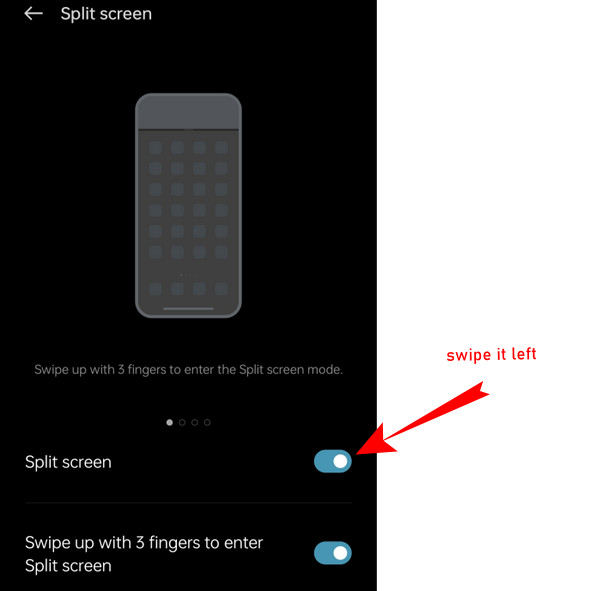
Hoe u een gesplitst scherm op de Samsung Galaxy S7 kunt uitschakelen
Degenen die een Galaxy S7-mobiel bezitten, moeten deze richtlijn volgen. Tik eerst op de Apps vanuit het startscherm, dat zich rechtsonder in het scherm bevindt. Tik vervolgens op de Instellingen tabblad op het scherm en kies Geavanceerde functie. Tik vervolgens op de Meerdere vensters selectie uit de andere opties. Schakel vervolgens het genoemde menu uit door op de tuimelschakelaar te tikken.
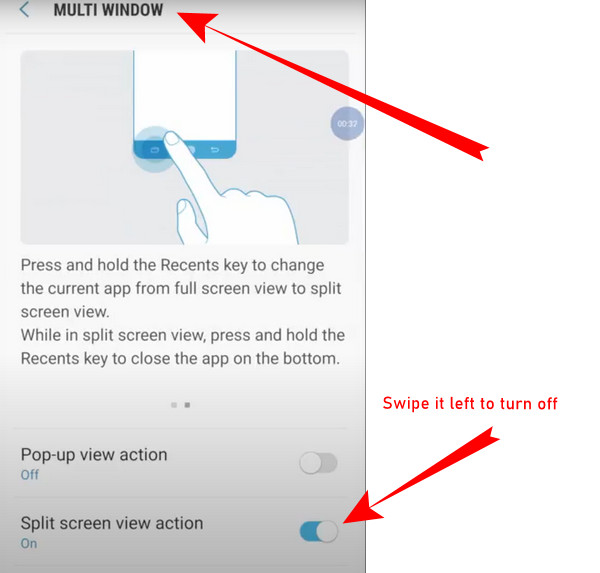
Hoe u een gesplitst scherm op Xiaomi uitschakelt
Vraag je je af hoe je de gesplitste schermfunctie van Xiaomi en andere Mi-mobiele telefoons kunt uitschakelen? Dat zou gemakkelijk zijn als u op tikt Menu tabblad op uw scherm en ga naar uw Recente applicaties selectie. Vanaf daar ziet u de Verlaat het gesplitste scherm tabblad bovenaan het scherm. Tik op het genoemde tabblad en het is klaar. Je hebt zojuist geleerd hoe je het gesplitste scherm van het Android Xiaomi-merk kunt verlaten.
Deel 2.Aanbeveling voor een gesplitst scherm op een computer voor Android-telefoons
We kunnen niet ontkennen dat we soms schermen moeten splitsen. Maar als u deze taak om de een of andere reden gewoon op uw computer wilt uitvoeren, dan hebben we de beste videoschermsplitter in de stad, de Videoconverter Ultieme. Het is een volledig pakket software dat u vele videobewerkingsoplossingen biedt, inclusief het splitsen van schermen. Bovendien kunt u hiermee niet alleen uw video's samenvoegen via het splitsen van schermen, maar kunt u ook het formaat, de framesnelheid, de resolutie en de kwaliteit van het nieuwe bestand aanpassen terwijl u een nieuwe naam voor het bestand maakt. Wat de kwaliteit betreft, produceert het naadloos hoog en kun je de encoder van de video personaliseren.
Je hebt je Android niet nodig om de zojuist gemaakte uitschakeling van het gesplitste scherm ongedaan te maken, want je kunt de video's met gesplitst scherm die je in Video Converter Ultimate hebt gemaakt, overbrengen. Waarom is dat? Omdat deze ultieme software video's kan produceren in meer dan 300 formaten, inclusief de formaten die Android ondersteunt. Bovendien biedt het royaal prachtige filters, randen, verhoudingen en sjablonen die u kunt aanpassen om maximaal zes video's in één te collageren. Om nog maar te zwijgen van de andere extra opvallende kenmerken van deze tool, waaronder de volgende.
- 70 keer hogere conversiesnelheid om meerdere video's met gesplitst scherm snel te converteren.
- Filmmaker die thema's, soundtrack en ondertitels toevoegt aan uw video's met gesplitst scherm.
- Een toolbox met meerdere video-editors, makers en recorders.
- Een dvd-ripper die u kunt gebruiken om de video's die u op een gesplitst scherm wilt splitsen, uit uw favoriete dvd-films te extraheren.
Gratis download
Voor ramen
Veilige download
Gratis download
voor macOS
Veilige download
Hoe u het scherm kunt splitsen met Video Converter Ultimate
Stap 1.Verkrijg de tool op uw computer Verkrijg de ultieme videobewerkingstool op uw computer via gratis download. Open het en beweeg er naar toe Collage menu bovenaan in het midden van de interface.
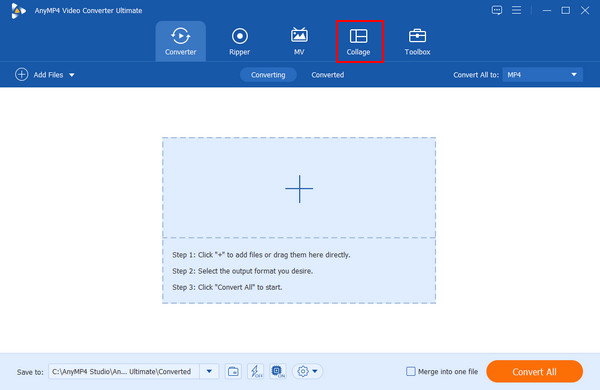
Stap 2.Kies uw sjabloon op de Collage menuvenster, ga verder met het kiezen van een sjabloon voor uw gesplitste scherm. Merk op dat u het scherm in maximaal 13 frames kunt splitsen; de sjabloon die u gaat gebruiken, zal dat bepalen. Vervolgens kunt u ook de videobestanden importeren die u nodig hebt om te botsen door op het plusteken voor elk schermframe te klikken.
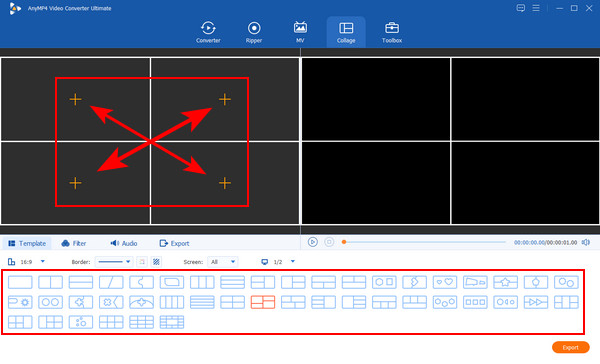
Stap 3.Video op gesplitst scherm aanpassen Natuurlijk kunt u de tijd hebben om uw videoproject aan te passen. Als je dat voor elke geüploade video wilt, wijs je gewoon de specifieke video aan en klik je er met de rechtermuisknop op om de bewerkingsopties te zien waaruit je kunt kiezen. Ook kunt u terecht bij de Filter menu om het perfecte filter te kiezen dat u op uw project kunt toepassen. Controleer op de Voorbeeld als de wijzigingen bij uw voorkeur passen.
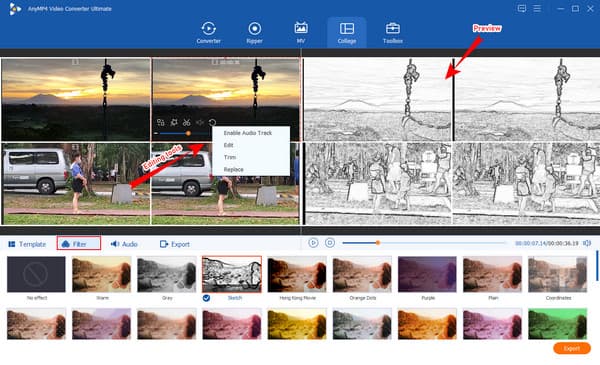
Stap 4.Personaliseer het bestand Ga nu naar de Exporteren menu om de voorinstellingen van het bestand te personaliseren. Van daaruit kunt u de bestandsnaam bewerken, een resolutie selecteren, het doelbestand instellen en meer.
Stap 5.Exporteren naar het bestand Daarna kunt u nu op de Start exporteren knop rechtsonder in de interface. Wacht tot het exportproces is voltooid en controleer vervolgens de map die wordt weergegeven in het Opslaan in selectie.
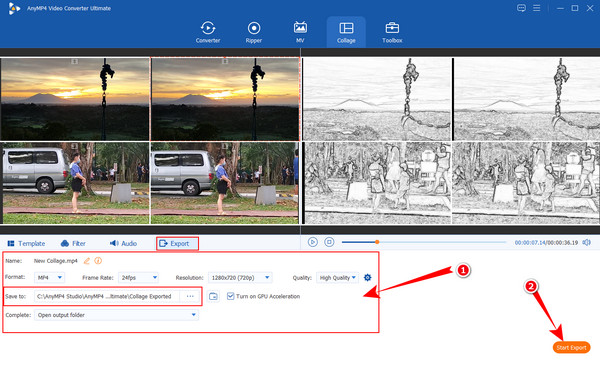
Deel 3.Veelgestelde vragen over het wegwerken van gesplitst scherm op Android
-
Hoe kan ik het gesplitste scherm op Android onmiddellijk verlaten?
Om het gesplitste scherm op uw Android te verlaten, hoeft u alleen maar omhoog of omlaag over het scherm te vegen totdat er nog maar één app beschikbaar is.
-
Kan ik mijn Android-scherm opnemen terwijl ik op een gesplitst scherm ben?
Ja, dat kan. Maar u moet de schermopname vóór het gesplitste scherm starten om de taak met succes uit te voeren.
-
Kan ik het uitgeschakelde gesplitste scherm op Android ongedaan maken?
Natuurlijk kan je dat. U kunt de gesplitste schermfunctie van Android op elk gewenst moment inschakelen.
Afsluiten
Kortom, je bent er net achter gekomen hoe je gesplitste schermen op Android kunt verwijderen telefoons. Je kunt het nu uitschakelen wanneer je maar wilt, maar het terughalen wanneer dat nodig is. Als u echter niet van plan bent om het opnieuw in te schakelen, kunt u altijd uw video's op uw computer splitsen met behulp van de fenomenale Videoconverter Ultieme.
Meer lezen
- Hoe u een gesplitst scherm op de iPad kunt gebruiken om meerdere schermen te bekijken
- Hoe u een gesplitst scherm naar meerdere secties kunt gebruiken voor Windows 10 en 11
- 7 beste videobewerkingshulpmiddelen op gesplitst scherm om naast elkaar films te maken
- Topkeuzes GIF Collage Maker: maak geanimeerde afbeeldingen met meerdere schermen

